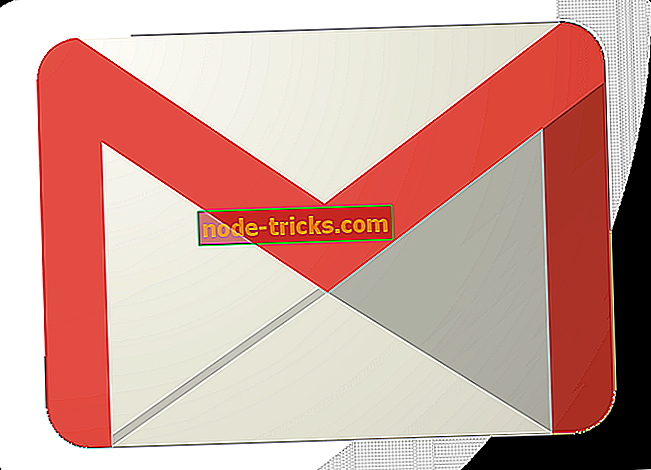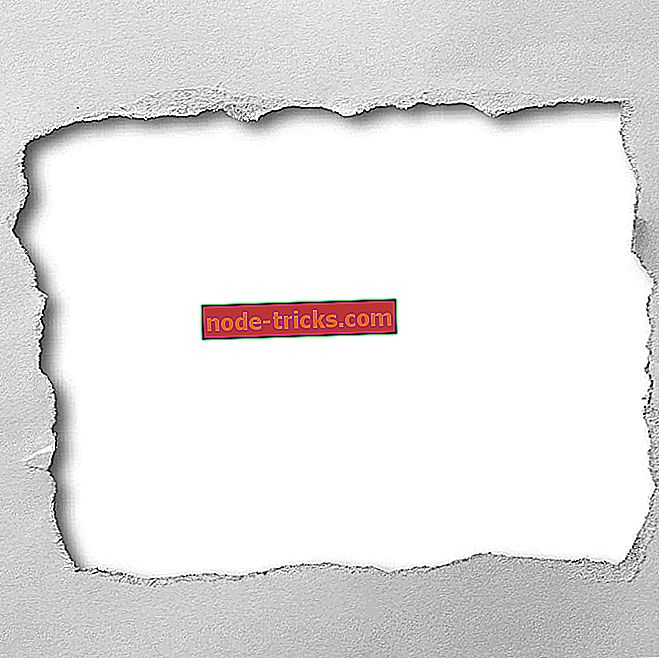ExpressVPN ne bo deloval z Netflixom? Tu je 9 rešitev, ki jih lahko popravite
Vsakič boste našli uporabnike različnih storitev VPN, ki bodo objavljali vprašanja o povezavi in odpravljanju težav prek socialnih medijev ali uradnih strani ponudnikov storitev.
Ena od takih težav je, ko ExpressVPN ne bo deloval z Netflixom, vendar je to samo eden izmed mnogih, ker povezave VPN vplivajo številni dejavniki, ki vplivajo na hitrost ali dostopnost.
Najpogostejše sporočilo o napaki povezav, ki ga lahko dobite, ko poskušate dostopati do spletnih mest, kot so Netflix, Hulu, Amazon Prime ali celo BBC iPlayer, bi vsebovalo : » Zdi se, da uporabljate odblokiralec ali proxy, ali pa morate onemogočiti anonimizatorja . «
Ta članek je namenjen uporabnikom, ki dobijo napako ExpressVPN Netflix, ali pa ExpressVPN ne bo deloval z Netflixom, zato poskusite z nekaterimi spodaj naštetimi rešitvami in preverite, ali pomaga.
FIX: ExpressVPN ne deluje z Netflixom
- Preverite svoj IP naslov
- Preverite internetno povezavo
- Poskusite se povezati z drugo ExpressVPN lokacijo
- Spremenite protokol
- Onemogočite varnostno programsko opremo
- Prenesite najnovejšo različico ExpressVPN
- Pobrišite DNS
- Ročno konfigurirajte nastavitve DNS
- Ročno konfigurirajte nastavitve proxyja
1. rešitev: Preverite svoj IP naslov
Če ExpressVPN ne bo deloval z Netflixom, preverite svoj IP naslov za informacije, kot so vaše mesto ali regija (država), poleg lokacije, ki ste jo izbrali, ko ste se povezali z ExpressVPN. Če prikazuje lokacijo v vaši bližini, to pomeni, da niste povezani s krajem strežnika ExpressVPN, zato poskusite znova vzpostaviti povezavo.
Poskusite lahko tudi Cyberghost VPN za Netflix . Ima posebno funkcijo, ki odklene veliko uporabnih internetnih storitev, vključno z Netflixom.
2. rešitev: Preverite internetno povezavo
Če želite preveriti, ali imate aktivno internetno povezavo, prekinite povezavo z ExpressVPN in poskusite dostopiti do spletnega mesta na običajen način. Če ne morete dostopati tudi, ko je omrežje VPN izklopljeno, preverite internetno povezavo. Če pa imate dostop do omrežja VPN, lahko poskusite z naslednjo rešitvijo.
- TUDI READ: Fix: Ne morem dostopati do lastnosti TCP / IPv4 v povezavi PPTP VPN na Windows 10
3. rešitev: Poskusite se povezati z drugo ExpressVPN lokacijo
Če imate dostop do interneta, ko je prekinjena povezava z ExpressVPN, vendar se ne morete povezati z lokacijo strežnika, na seznamu lokacij izberite drugo mesto strežnika.
Za uporabnike operacijskega sistema Windows uporabite spodnje korake, da izberete drugo mesto strežnika ExpressVPN:
- Kliknite Izberi lokacijo za dostop do seznama lokacij

- Kliknite na lokacijo strežnika, da se povežete, nato kliknite gumb Vklop (povezavo lahko vzpostavite tudi tako, da dvokliknete lokacijo)
- Pojdite na zavihek Priporočeno, če si želite ogledati seznam najpogostejših VPN-jev za povezavo

- Kliknite jeziček Vsi, če si želite ogledati seznam lokacij strežnikov VPN po regijah

- Kliknite zavihek Priljubljene, da prikažete lokacije, ki ste jih shranili kot priljubljene. Prikazuje tudi tri nedavno povezane lokacije, s katerimi ste povezani

- Če želite poiskati želeno lokacijo, pojdite v iskalno vrstico s pritiskom na CTRL + F, nato vnesite ime želene lokacije strežnika in jo dvokliknite, da se povežete

- Ko prekinete povezavo z izbrano lokacijo, se lahko vrnete na pametno lokacijo s klikom na pametno lokacijo

- TUDI READ: VPN programska oprema za brskalnik UC: dodajte dodatno plast zaščite
4. rešitev: Spremenite protokol
Vaša naprava se poveže s strežniki ExpressVPN z uporabo protokolov VPN, privzeti pa je protokol UDP, ki je v nekaterih državah, kot je Bližnji vzhod, blokiran. Tako lahko poskusite in spremenite protokol, ki vam bo tudi pomagal doseči hitrejše hitrosti povezave.
Za razliko od ExpressVPN, iz naših izkušenj, CyberGhost ne zaljubljen z Netflix. Namestite zdaj Cyberghost (trenutno 77% popusta) in zaščitite povezavo, ne da bi pri tem imeli težave z združljivostjo z Netflixom. Z več kot 10 milijoni uporabnikov in več kot 1250 strežniki po vsem svetu bo vaš računalnik zaščiten pred napadi med brskanjem, prikrival vaš IP naslov in blokiral vse nezaželene dostope.
Za optimalno delovanje najprej izberite OpenVPN TCP, nato L2TP in končno PPTP protokole. Vendar pa ExpressVPN ne priporoča uporabe PPTP, razen če je to zelo potrebno, saj zagotavlja minimalno varnost.
Uporabniki sistema Windows lahko spremenijo protokol s temi koraki:
- Pojdite v okno ExpressVPN in kliknite na meni hamburger, nato izberite Možnosti (to storite med prekinitvijo povezave z VPN-jem)
- Pod zavihkom Protokol izberite protokol, ki ga želite uporabiti, in kliknite V redu

5. rešitev: Onemogočite varnostno programsko opremo
Poskusite in onemogočite požarni zid ali protivirusni program, saj lahko s tem blokirate povezavo VPN. Če se lahko povežete, naredite naslednje:
- Konfigurirajte program, ki blokira povezavo, da omogoči ExpressVPN. Morda boste morali spremeniti raven zaščite od visokega do srednjega (odvisno od programa) in odobriti izjeme za ExpressVPN ali UDP vrata 1194-1204 ali pa jo nastaviti na Trust ExpressVPN.
- Če imate možnost znova namestiti varnostno programsko opremo ali program, ki blokira ExpressVPN povezavo, jo namestite, ko je VPN že nameščen, tako da omogoča VPN, da se poveže tako, da najprej odstranite ExpressVPN, nato odstranite program, ki blokira povezavo, znova namestite ExpressVPN in nato ponovno namestite program, ki blokira povezavo.
Preverite, ali se lahko znova povežete in poskusite dostopati do Netflixa.
6. rešitev: Prenesite najnovejšo različico ExpressVPN
Odstranite aplikacijo ExpressVPN, ki jo uporabljate, nato se prijavite v račun ExpressVPN in izberite možnost Nastavi ExpressVPN . Poiščite najnovejšo različico za svojo napravo in se nato ponovno povežite, nato pa preverite, ali lahko dostopate do Netflixa.
Za uporabnike operacijskega sistema Windows 10 lahko nastavite ExpressVPN tako:
- Z desno tipko kliknite Start in izberite Programi in funkcije

- Na seznamu programov poiščite ExpressVPN in izberite Odstrani
- V čarovniku za nastavitev kliknite Obvestilo po uspešni odstranitvi, zato kliknite Zapri za izhod iz čarovnika.
- Če je ExpressVPN po odstranitvi še vedno na voljo kot razpoložljiv, z desno tipko miške kliknite Start in izberite Zaženi

- Vnesite ncpa.cpl in pritisnite Enter, da odprete okno Omrežne povezave
- Pod Network Connections (Omrežne povezave ) z desno miškino tipko kliknite na WAN Miniport, označeno kot ExpressVPN
- Izberite Izbriši
- Kliknite Start in izberite Nastavitve

- Kliknite Omrežje in internet

- Izberite VPN . Če vidite ExpressVPN kot na voljo, ga izbrišite

Ponovno se povežite z ExpressVPN in preverite, ali lahko dostopate do Netflixa.
- TUDI TAKO PREBERITE: ExpressVPN je obtičal pri povezovanju? Tukaj je kratka resolucija
7. rešitev: izpirajte DNS
V nekaterih državah so lahko vnosi DNS, shranjeni z vašega ponudnika internetnih storitev v računalniku, namerno narobe, kot dodatna metoda blokiranja Netflixa in drugih spletnih mest. V tem primeru izpraznite predpomnilnik DNS, tako da lahko računalnik samodejno dostopa do DNS-ja ExpressVPN za pravilne / pravilne vnose.
To naredite v sistemu Windows:
- Kliknite Start
- Izberite Vse aplikacije
- Kliknite Pripomočki
- Z desno tipko miške kliknite Start in izberite ukazni poziv (skrbnik)

- Vnesite ipconfig / flushdns in pritisnite Enter . Dobiti morate potrditev, ki pravi: Windows IP Configuration (Konfiguracija IP-ja) je uspešno splaknila predpomnilnik za reševanje DNS
8. rešitev: Ročno konfigurirajte nastavitve DNS
Vaš računalnik se morda ne bo samodejno povezal s strežniki DNS ExpressVPN, zato ga morate ročno konfigurirati z naslovi IP strežnikov ExpressVPN DNS.
Ročno konfiguriranje računalnika z drugimi naslovi strežnikov DNS omogoča dostop do Netflixa in drugih blokiranih spletnih mest ter uživanje hitrejših povezav.
To naredite v sistemu Windows:
1. korak: Odprite nastavitve omrežnih povezav
- Z desno tipko kliknite Start in izberite Zaženi
- Vnesite ncpa.cpl in kliknite V redu
- V oknu Omrežne povezave poiščite običajno povezavo LAN ali brezžična omrežna povezava.
- Z desno tipko kliknite povezavo in izberite Lastnosti
2. korak: Nastavite naslove strežnikov DNS
- Dvokliknite Internet Protocol Version 4 (IPv4) ali samo Internet Protocol

- Izberite Uporabi naslednje naslove strežnikov DNS

- Vnesite te naslove strežnikov Google DNS: želeni strežnik DNS 8.8.8.8 in nadomestni strežnik DNS 8.8.4.4
- Če je Google DNS blokiran, poskusite naslednje: vnesite Neustar DNS Advantage ( 156.154.70.1 in 156.154.71.1 ) in pritisnite OK in vnesite DNS 3. nivoja ( 4.2.2.1 in 4.2.2.2) in pritisnite OK.
3. korak: Nastavite ExpressVPN DNS nastavitve
Za ExpressVPN 5.X / 4.2 / 4.1 / 4.0
- Kliknite tri pike in izberite
- Izberite zavihek Dodatno
- Počistite potrditveno polje Samo za uporabo strežnikov DNS ExpressVPN, medtem ko ste povezani s poljem VPN in kliknite V redu
Za ExpressVPN 3.X
- Pojdite v Možnosti
- Počistite potrditveno polje Samo uporabi strežnike DNS, ki ga določi možnost VPN
Ko ste konfigurirali računalnik za strežnike DNS ExpressVPN, spet zbrišite stare vnose DNS, kot je opisano v raztopini 7 zgoraj.
- TUDI READ: Firefox ne bo deloval z VPN? V šestih preprostih korakih jo popravite
9. rešitev: Ročno konfigurirajte nastavitve proxyja
Proxy strežnik je posrednik med računalnikom in internetom in se uporablja za skrivanje vaše dejanske lokacije, tako da lahko dostopate do spletnih mest, ki jih Netflix blokira. Če imate težave z internetno povezavo, je možno, da je bila nastavljena za uporabo strežnika proxy.
Prepričajte se, da je vaš brskalnik nastavljen na samodejno zaznavanje strežnika proxy ali proxyja, nato pa z navodili ročno konfigurirajte nastavitve proxyja za brskalnik.
Nastavitve proxyja za Internet Explorer onemogočite tako:
- Kliknite Orodja

- Izberite Internetne možnosti

- Pojdite na kartico Povezave
- Kliknite Nastavitve LAN
- Počistite vse možnosti, razen Samodejno zaznavanje nastavitev in kliknite V redu za vse
Sporočite nam, če katera od teh rešitev pomaga popraviti napako ExpressVPN Netflix.